实验三-路由器基本配置---静态路由配置
实验三 路由器静态路由及默认路由设置

实验三路由器静态路由及默认路由设置
一、实验目的
1.掌握路由器Telnet管理方式。
2.掌握静态路由及默认路由配置方式。
3.掌握网络连通测试命令ping及tracert/tracerout使用方法。
二、实验环境
实验拓扑图如下所示:
网络拓扑图说明:路由器的串口是背对背的直接连接,因此,有一个串口要配置时钟速率,使用clock rate命令进行配置,配置时钟速率的一串口为DCE端。
三、实验步骤
(1)如图所示完成拓扑图的建立。
(按照拓扑图要求,添加串行接口模块)
(2)如图所示配置路由器各接口及主机的IP地址。
局域网与组网工程实训教程
·4·
(3)在Router0及Router3上配置默认路由,在Router2上配置静态路由。
(4)运行show ip route命令,查看3个路由器的路由表(注意该命令所处的工作模式)(4)运行ping命令,测试整个网络的连通性。
(6)在主机上运行tracert命令或在路由器上运行traceroute命令,查看数据包的传输过程,分析查看结果。
(7)在Router2设置远程登录管理功能,实现任何主机都可以Telnet到该路由器上进行配置管理。
四、实验报告要求
1.实验目的、环境
2.实验步骤及结果
3.写出实验的心得体会。
实验三 IPV6静态路由实验

实验1: IPv6 静态路由1.实验目的通过本实验可以掌握(1)启用IPv6 流量转发(2)配置IPv6 地址(3)IPv6 静态路由配置和调试(4)IPv6 默认路由配置和调试2.拓扑结构实验拓扑如图23-1 所示。
图1-1 IPv6 静态路由3.实验步骤(1)步骤1:配置路由器R1R1(config)#ipv6 unicast-routing //启用IPv6 流量转发R1(config)#interface Loopback0R1(config-if)#ipv6 address 2006:AAAA::1/64 //配置IPv6 地址R1(config)#interface Loopback1R1(config-if)#ipv6 address 2006:BBBB::1/64R1(config)#interface Serial0/0/0R1(config-if)#ipv6 address 2007:CCCC::1/64R1(config-if)#no shutdownR1(config)#ipv6 route 2008:DDDD::/64 Serial0/0/0 //配置IPv6 静态路由(2)步骤2:配置路由器R2R2(config)#ipv6 unicast-routingR2(config)#interface Loopback0R2(config-if)#ipv6 address 2008:DDDD::2/64R2(config)#interface Serial0/0/0R2(config-if)#ipv6 address 2007:CCCC::2/64R2(config-if)#clockrate 128000R2(config-if)#no shutdownR2(config)#ipv6 route ::/0 Serial0/0/0 //配置IPv6 默认路由4.实验调试(1)show ipv6 interface该命令用来查看IPv6 的接口信息。
网络实验-3个路由器的静态路由配置实验

计算机网络实验(4B)实验名称:路由器的基本操作及静态路由配置实验实验目的:了解路由器的基本结构,功能,使用环境以及基本参数的配置。
实验要求:1.配置路由器接口的IP地址。
2.设置静态路由。
3. 测试静态路由:ping IP 地址; trace IP 地址4.写出实验报告实验准备知识:一、实验环境的搭建:•准备 PC 机 2 台,操作系统为 Windows XP ;•准备Huawei S2501E 路由器 3 台;•路由器串口线(2对)•交叉线(或通过交换机的直连线)网线 2条;• Console电缆2条。
步骤:del 删除各个路由器原有的路由表✓第一步:设置Router1[Quidway]SYSNAME R1➢[R1] interface Ethernet 0#设置其IP地址➢[R1-Ethernet0] ip address 10.0.0.2 255.255.255.0shutdownundo shutdown #激活此以太网口!!(对此口配置了IP地址后用此命令)#进入串口Serial0视图➢[R1-Ethernet0] interface serial 0#设置其IP地址➢[R1-Serial0] ip address 20.1.0.1 255.255.255.0shutdownundo shutdown #激活此串口!!(对此口配置了IP地址后用此命令)#设置链路层协议为PPP➢[R1-Serial0] link-protocol ppp#进入系统视图➢[R1-Serial0] quit#添加静态路由➢[R1] ip route-static 40.1.0.0 255.255.255.0 20.1.0.2 preference 60 ##添加静态路由(R2的以太网接口)[R1] ip route-static 50.1.0.0 255.255.255.0 20.1.0.2 preference 60 #保存路由器设置➢[R1] save#重启路由器➢[R1] reboot✓第二步:设置Router2[Quidway]SYSNAME R2#进入以太网接口视图:➢[R2] interface Ethernet 0#设置其IP地址➢[R2-Ethernet0] ip address 50.1.0.2 255.255.255.0shutdownundo shutdown #激活此以太网口!!!#进入串口Serial0视图➢[R2-Ethernet0] interface serial 0#设置其IP地址➢[R2-Serial0] ip address 20.1.0.2 255.255.255.0shutdownundo shutdown #激活此串口!!(对此口配置了IP地址后用此命令)#设置链路层协议为PPP➢[R2-Serial0] link-protocol ppp#进入系统视图➢[R2-Serial0] quit#进入串口Serial1视图➢[R2] interface serial 1#设置其IP地址➢[R2-Serial1] ip address 30.1.0.1 255.255.255.0shutdownundo shutdown #激活此串口!!(对此口配置了IP地址后用此命令)#设置链路层协议为PPP➢[R2-Serial1] link-protocol ppp#进入系统视图➢[R2-Serial1] quit#添加静态路由➢[R2] ip route-static 40.1.0.0 255.255.255.0 30.1.0.2 preference 60 ➢[R2] ip route-static 10.0.0.0 255.255.255.0 20.1.0.1 preference 60 #保存路由器设置➢[R2] save#重启路由器➢[R2] reboot✓第三步:设置Router3[Quidway]SYSNAME R3#进入以太网接口视图:➢[R3] interface Ethernet 0#设置其IP地址➢[R3-Ethernet0] ip address 40.1.0.1 255.255.255.0shutdownundo shutdown #激活此以太网口!!!#进入串口Serial1视图➢[R3-Ethernet0] interface serial 1#设置其IP地址➢[R3-Serial1] ip address 30.1.0.2 255.255.255.0shutdownundo shutdown #激活此串口!!(对此口配置了IP地址后用此命令)#设置链路层协议为PPP➢[R3-Serial1] link-protocol ppp#进入系统视图➢[R3-Serial1] quit#添加静态路由➢[R3] ip route-static 50.1.0.0 255.255.255.0 30.1.0.1 preference 60 ➢[R3] ip route-static 10.0.0.0 255.255.255.0 30.1.0.1 preference 60 #保存路由器设置➢[R3] save#重启路由器➢[R3] reboot✓第四步:设置主机TCP/IP属性:➢PC1:IP地址:10.0.0.1子网掩码:255.255.255.0默认网关:10.0.0.2➢PC2:IP地址:40.1.0.2子网掩码:255.255.255.0默认网关:40.1.0.1✓第四步:用Ping命令测试结论:整个网络是连通的2个路由器的静态路由表查看路由!!![R1][R1]display ip routing-tableRouting Tables:Destination/Mask Proto Pref Metric Nexthop Interface10.1.1.0/24 Direct 0 0 10.1.1.1 Ethernet010.1.1.1/32 Direct 0 0 127.0.0.1 LoopBack020.1.1.0/24 Direct 0 0 20.1.1.1 Serial120.1.1.1/32 Direct 0 0 20.1.1.1 Serial120.1.1.2/32 Direct 0 0 127.0.0.1 LoopBack030.1.1.0/24 Static60 0 20.1.1.1 Serial1127.0.0.0/8 Direct 0 0 127.0.0.1 LoopBack0 127.0.0.1/32 Direct 0 0 127.0.0.1 LoopBack0 [R2]display ip routing-tableRouting Tables:Destination/Mask Proto Pref Metric Nexthop Interface10.1.1.0/24 Static60 0 20.1.1.2 Serial120.1.1.0/24 Direct 0 0 20.1.1.2 Serial120.1.1.1/32 Direct 0 0 127.0.0.1 LoopBack020.1.1.2/32 Direct 0 0 20.1.1.2 Serial130.1.1.0/24 Direct 0 0 30.1.1.1 Ethernet030.1.1.1/32 Direct 0 0 127.0.0.1 LoopBack0127.0.0.0/8 Direct 0 0 127.0.0.1 LoopBack0 127.0.0.1/32 Direct 0 0 127.0.0.1 LoopBack0。
实训报告路由器的配置
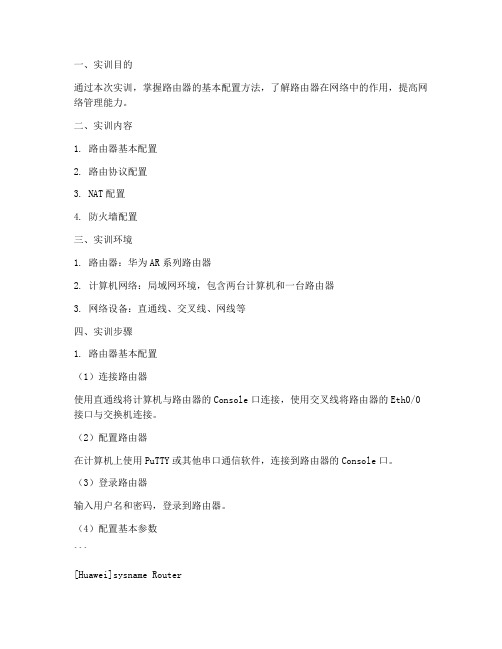
一、实训目的通过本次实训,掌握路由器的基本配置方法,了解路由器在网络中的作用,提高网络管理能力。
二、实训内容1. 路由器基本配置2. 路由协议配置3. NAT配置4. 防火墙配置三、实训环境1. 路由器:华为AR系列路由器2. 计算机网络:局域网环境,包含两台计算机和一台路由器3. 网络设备:直通线、交叉线、网线等四、实训步骤1. 路由器基本配置(1)连接路由器使用直通线将计算机与路由器的Console口连接,使用交叉线将路由器的Eth0/0接口与交换机连接。
(2)配置路由器在计算机上使用PuTTY或其他串口通信软件,连接到路由器的Console口。
(3)登录路由器输入用户名和密码,登录到路由器。
(4)配置基本参数```[Huawei]sysname Router[Router]display version[Router]display ip interface brief[Router]interface gigabitethernet 0/0[Router]ip address 192.168.1.1 24[Router]quit[Router]save```2. 路由协议配置(1)静态路由配置```[Router]ip route-static 192.168.2.0 24 192.168.1.2 ```(2)动态路由配置(OSPF)```[Router]ospf 1[Router-ospf-1]router-id 192.168.1.1[Router-ospf-1]network 192.168.1.0 0.0.0.255 area 0 [Router-ospf-1]network 192.168.2.0 0.0.0.255 area 0 ```3. NAT配置(1)NAT基本配置```[Router]nat public 192.168.2.0 255.255.255.0[Router]nat inside 192.168.1.0 255.255.255.0[Router]nat address-group 1 192.168.2.0 255.255.255.0[Router]nat address-group 2 192.168.1.0 255.255.255.0[Router]ip nat inside source static 192.168.1.1 192.168.2.1```(2)NAT转换规则配置```[Router]ip nat rule 1 192.168.1.0 255.255.255.0 192.168.2.0255.255.255.0```4. 防火墙配置(1)防火墙基本配置```[Router]firewall enable[Router]firewall filter```(2)防火墙规则配置```[Router-firewall]rule permit ip source 192.168.1.0 0.0.0.255 destination 192.168.2.0 0.0.0.255[Router-firewall]rule permit ip source 192.168.2.0 0.0.0.255 destination 192.168.1.0 0.0.0.255```五、实训结果通过本次实训,成功配置了路由器的基本参数、路由协议、NAT和防火墙。
静态路由的配置实验报告

静态路由的配置实验报告静态路由的配置实验报告概述:静态路由是网络中常用的一种路由配置方式,它通过手动配置路由表来指定数据包的转发路径。
本实验旨在通过配置静态路由,实现不同网络之间的通信,并对配置过程和结果进行分析。
实验环境:本实验使用了三台虚拟机,分别代表不同的网络。
其中,虚拟机A位于192.168.1.0/24网络,虚拟机B位于192.168.2.0/24网络,虚拟机C位于192.168.3.0/24网络。
虚拟机A作为路由器,连接了虚拟机B和虚拟机C。
实验步骤:1. 配置虚拟机A的网络接口:在虚拟机A中,打开终端,输入命令“sudo ifconfig eth0 192.168.1.1/24”来配置eth0接口的IP地址为192.168.1.1,子网掩码为255.255.255.0。
2. 配置虚拟机B的网络接口:在虚拟机B中,打开终端,输入命令“sudo ifconfig eth0 192.168.2.1/24”来配置eth0接口的IP地址为192.168.2.1,子网掩码为255.255.255.0。
3. 配置虚拟机C的网络接口:在虚拟机C中,打开终端,输入命令“sudo ifconfig eth0 192.168.3.1/24”来配置eth0接口的IP地址为192.168.3.1,子网掩码为255.255.255.0。
4. 配置虚拟机A的静态路由:在虚拟机A中,打开终端,输入命令“sudo route add -net 192.168.2.0netmask 255.255.255.0 gw 192.168.1.1”来添加到达192.168.2.0/24网络的静态路由,下一跳为192.168.1.1。
同样地,输入命令“sudo route add -net 192.168.3.0 netmask 255.255.255.0gw 192.168.1.1”来添加到达192.168.3.0/24网络的静态路由。
电子商务。实验三 路由器静态路由的配置
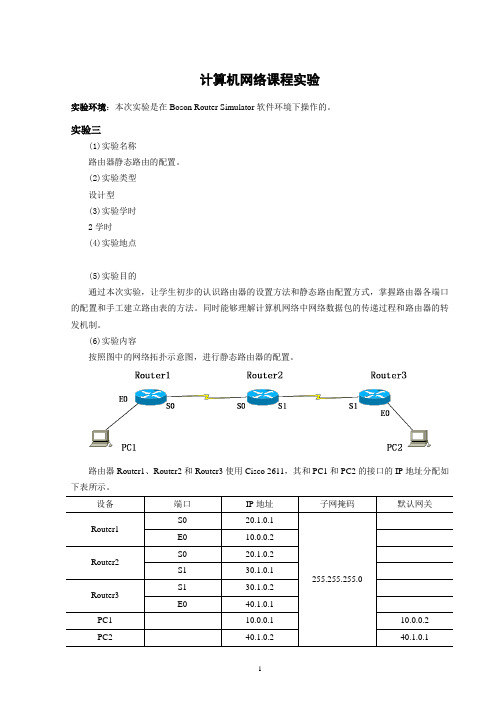
计算机网络课程实验实验环境:本次实验是在Boson Router Simulator软件环境下操作的。
实验三(1)实验名称路由器静态路由的配置。
(2)实验类型设计型(3)实验学时2学时(4)实验地点(5)实验目的通过本次实验,让学生初步的认识路由器的设置方法和静态路由配置方式,掌握路由器各端口的配置和手工建立路由表的方法。
同时能够理解计算机网络中网络数据包的传递过程和路由器的转发机制。
(6)实验内容按照图中的网络拓扑示意图,进行静态路由器的配置。
路由器Router1、Router2和Router3使用Cisco 2611,其和PC1和PC2的接口的IP地址分配如下表所示。
(7)实验步骤与方法①网络设备选择与连接;②在PC机上配置各参数:IP地址、子网掩码、默认网关;③配置路由器Router1、Router2、Router3的端口地址及有关参数;④配置各路由器的静态路由。
⑤验证静态路由配置的正确性。
(8)编写实验报告实验详细内容:一、配置PC机IP地址及默认网关1、PC1的配置ipconfig /ip 10.0.0.1 255.255.255.0 IP地址的配置ipconfig /dg 10.0.0.2 默认网关的配置2、PC2的配置ipconfig /ip 40.1.0.2 255.255.255.0 IP地址的配置ipconfig /dg 40.1.0.1 默认网关的配置二、Router1配置1、配置端口地址inter s0ip address 20.1.0.1 255.255.255.0clock rate 64000no shutdowninter e0ip address 10.0.0.2 255.255.255.0no shutdownshow ip interfaces 显示路由器端口详细信息2、配置静态路由ip route 40.1.0.0 255.255.255.0 20.1.0.2ip route 0.0.0.0 0.0.0.0 20.1.0.2 默认静态路由show ip route 显示路由表信息3、保存设置copy ru stshow running-config三、Router2配置1、配置端口地址inter s0ip address 20.1.0.2 255.255.255.0clock rate 64000no shutdowninter s1ip address 30.1.0.1 255.255.255.0clock rate 64000no shutdownshow ip interfaces2、配置静态路由ip route 40.1.0.0 255.255.255.0 30.1.0.2ip route 10.0.0.0 255.255.255.0 20.1.0.1show ip route3、保存设置copy ru stshow running-config四、Router3配置1、配置端口地址inter s1ip address 30.1.0.2 255.255.255.0clock rate 64000no shutdowninter f0/0ip address 40.1.0.1 255.255.255.0no shutdownshow ip interfaces2、配置静态路由ip route 10.0.0.0 255.255.255.0 30.1.0.1 ip route 0.0.0.0 0.0.0.0 30.1.0.1show ip route3、保存设置copy ru stshow running-config五、检验连通性ping11。
静态路由及动态路由配置

实验三:静态路由及动态路由配置实验目的:掌握路由器静态路由的配置;掌握路由器常用动态路由的配置;实验器材:Cisco 2621XM、Packet Tracer5.0等实验内容:1、静态路由静态路由是由管理员手工输入的一种路由,由管理员为路由器指定数据报的转发。
2、动态路由动态路由是路由器相互交换路由信息,并更新路由表。
网络上有拓扑变化时,路由器自主更新路由表。
常见的动态路由有距离矢量路由协议和链路状态路由协议,其中比较有代表性的是RIP协议和OSPF协议。
前者是一种距离矢量路由协议,以经过路由器的个数(即跳数)作为唯一的路由好坏的度量标准。
后者是一种距离矢量的路由协议,综合带宽、负载、可靠性等多种因素。
3、综合实验参考下面的拓扑图,分别使用静态路由与动态路由两种实现源与目标主机之间通信。
4、各路由器静态路由配置命令(pc配置省略)路由器R1配置:Router#config tRouter(config)#hostname R1 //设置主机名R1(config)#inter s0 //进入端口配置子模式R1(config-if)#no ip addR1(config-if)#ip add 11.0.0.2 255.0.0.0R1(config-if)#no shutdownR1(config-if)#inter e0R1(config-if)#no ip addR1(config-if)#ip add 192.168.4.254 255.255.255.0R1(config-if)#no shutdownR1(config-if)#exitR1(config)#ip route 10.0.0.0 255.0.0.0 11.0.0.1 //设置到达网络10.0.0.0的路由R1(config)#ip route 12.0.0.0 255.0.0.0 11.0.0.1 //设置到达网络12.0.0.0的路由R1(config)#ip route 172.16.0.0 255.255.0.0 11.0.0.1 //设置到达网络172.0.0.0的路由R1(config)#exitR1#show ip route //查看路由表,观察静态路由------输出省略--------R1#copy running-config startup-config //保存设置------输出省略--------路由器R2配置:Router#config tRouter(config)#hostname R2R2(config)#inter s0R2(config-if)#no ip addR2(config-if)#ip add 12.0.0.1 255.0.0.0R2(config-if)#clock rate 64000 //DCE端需配置时钟,时钟大小据线缆实际R2(config-if)#no shutdownR2(config-if)#inter s1R2(config-if)#no ip addR2(config-if)#ip add 10.0.0.1 255.0.0.0R2(config-if)#clock rate 64000R2(config-if)#no shutdownR2(config-if)#inter s2R2(config-if)#no ip addR2(config-if)#ip add 11.0.0.1 255.0.0.0R2(config-if)#clock rate 64000R2(config-if)#no shutdownR2(config-if)#exitR2(config)#ip route 192.168.4.0 255.255.255.0 11.0.0.2 R2(config)#ip route 172.16.0.0 255.255.0.0 12.0.0.2R2(config)#exitR2#show ip route------输出省略--------R2#copy running-config startup-config------输出省略--------路由器R3配置:Router#config tRouter(config)#hostname R3R3(config)#inter s0R3(config-if)#no ip addR3(config-if)#ip add 12.0.0.2 255.0.0.0R3 (config-if)#no shutdownR3(config-if)#inter e0R3(config-if)#no ip addR3(config-if)#ip add 192.168.4.254 255.255.255.0R3(config-if)#no shutdownR3(config-if)#exitR3(config)#ip route 10.0.0.0 255.0.0.0 12.0.0.1R3(config)#ip route 11.0.0.0 255.0.0.0 12.0.0.1R3(config)#ip route 192.168.4.0 255.255.255.0 12.0.0.1R3(config)#exitR3#show ip route------输出省略--------R1#copy running-config startup-config------输出省略--------5、动态路由配置—RIP协议配置路由器R1配置:Router#config tRouter(config)#hostname R1 //设置主机名R1(config)#inter s0 //进入端口配置子模式R1(config-if)#no ip addR1(config-if)#ip add 11.0.0.2 255.0.0.0R1(config-if)#no shutdownR1(config-if)#inter e0R1(config-if)#no ip addR1(config-if)#ip add 192.168.4.254 255.255.255.0R1(config-if)#no shutdownR1(config-if)#exitR1(config)#router rip //宣告使用rip协议R1(config-router)#network 10.0.0.0 //宣告直连网络10.0.0.0R1(config-router)#network 192.168.4.0 //宣告直连网络192.168.4.0 R1(config-router)#exitR1(config)#exitR1#show ip route //查看路由表,观察动态路由------输出省略--------R1#show ip protocol //查看所配置的协议------输出省略--------R1#copy running-config startup-config //保存设置------输出省略--------路由器R2配置:Router#config tRouter(config)#hostname R2R2(config)#inter s0R2(config-if)#no ip addR2(config-if)#ip add 12.0.0.1 255.0.0.0R2(config-if)#clock rate 64000 //DCE端需配置时钟,时钟大小据线缆实际R2(config-if)#no shutdownR2(config-if)#inter s1R2(config-if)#no ip addR2(config-if)#ip add 10.0.0.1 255.0.0.0R2(config-if)#clock rate 64000R2(config-if)#no shutdownR2(config-if)#inter s2R2(config-if)#no ip addR2(config-if)#ip add 11.0.0.1 255.0.0.0R2(config-if)#clock rate 64000R2(config-if)#no shutdownR2(config-if)#exitR2(config)#router rip //宣告使用rip协议R2(config-router)#network 10.0.0.0 //宣告直连网络10.0.0.0 R2(config-router)#network 11.0.0.0 //宣告直连网络11.0.0.0 R2(config-router)#network 12.0.0.0 //宣告直连网络12.0.0.0 R2(config-router)#exitR2(config)#exitR2#show ip route------输出省略--------R1#show ip protocol //查看所配置的协议------输出省略--------R2#copy running-config startup-config------输出省略--------路由器R3配置:Router#config tRouter(config)#hostname R3R3(config)#inter s0R3(config-if)#no ip addR3(config-if)#ip add 12.0.0.2 255.0.0.0R3 (config-if)#no shutdownR3(config-if)#inter e0R3(config-if)#no ip addR3(config-if)#ip add 172.16.0.254 255.255.0.0R3(config-if)#no shutdownR3(config-if)#exitR1(config)#router rip //宣告使用rip协议R1(config-router)#network 12.0.0.0 //宣告直连网络12.0.0.0 R1(config-router)#network 172.16.0.0 //宣告直连网络172.16.0.0 R1(config-router)#exitR3(config)#exitR3#show ip route------输出省略--------R1#copy running-config startup-config------输出省略--------6、学生思考如何使用OSPF协议实验总结:通过本次实验,使学生了解静态路由与动态路由的配置过程,达到了教学目的。
实验3-路由器配置 实验报告

实验3-路由器配置实验报告实验 3 路由器配置实验报告一、实验目的本次实验的主要目的是让我们熟悉和掌握路由器的基本配置方法,包括网络地址的分配、路由协议的设置、访问控制列表的配置等,从而能够搭建和管理一个简单的网络环境,提高我们对网络原理和技术的理解和应用能力。
二、实验环境1、硬件环境若干台计算机路由器设备(型号:_____)2、软件环境操作系统:Windows 10终端模拟软件:SecureCRT三、实验原理1、路由器的作用路由器是网络中的核心设备,负责连接不同的网络,并根据网络地址和路由协议选择最佳的路径来转发数据包,实现不同网络之间的通信。
2、 IP 地址分配为了使网络中的设备能够相互通信,需要为每个设备分配唯一的 IP 地址。
IP 地址分为网络地址和主机地址两部分,通过子网掩码来划分。
3、路由协议常见的路由协议有静态路由和动态路由。
静态路由需要手动配置每一条路由信息,适用于小型网络;动态路由协议如 RIP、OSPF 等可以自动学习和更新路由信息,适用于大型复杂网络。
4、访问控制列表访问控制列表(ACL)用于控制网络中的数据包流量,根据源地址、目的地址、端口号等条件对数据包进行过滤和允许或拒绝操作。
四、实验步骤1、连接设备将计算机通过串口线或网线连接到路由器的相应接口,并打开终端模拟软件建立连接。
2、进入特权模式在终端中输入用户名和密码登录路由器,然后输入“enable”命令进入特权模式。
3、配置接口 IP 地址进入接口配置模式,例如“interface ethernet 0/0”。
配置 IP 地址和子网掩码,如“ip address 19216811 2552552550”。
4、配置静态路由使用“ip route”命令配置静态路由,例如“ip route 19216820 2552552550 19216812”,表示目标网络为 19216820/24,下一跳地址为19216812。
5、配置动态路由协议(以 RIP 为例)启用 RIP 协议,输入“router rip”。
3 静态路由与默认静态路由配置

实训3 静态路由与默认静态路由配置一、实训目的通过本实训了解静态路由与默认静态路由的配置方法,掌握静态路由与默认静态路由的配置命令。
二、实训逻辑图图3-1 实训4.2逻辑图三、实训内容及步骤1.路由器基本配置(1)按下表所示为路由器配置接口信息网络设备接口IP地址默认网关总部路由器(hostname R1)S0/0 172.16.1.1/24 N/A S0/1 192.168.10.1/24 N/A S0/2 192.168.11.1/24 N/A Loopback 0 环回接口192.168.1.1/24 N/A分公司1 (hostname R2)S0/0 192.168.10.2/24 N/A Loopback 0 192.168.2.1/24 N/A分公司2 (hostname R3)S0/0 192.168.11.2/24 N/A Loopback 0 环回接口192.168.3.1/24 N/A边界R4 (hostname R4)S0/0 172.16.1.2/24 N/A Loopback 0 环回接口202.202.202.202/24 N/A注意:串口中时钟频率的配置,必须配置在DCE端,可以通过“show controller”命令来查看串口是DCE还是DTE。
(2)使用“show ip interface brief”查看接口信息,应该所有配置接口的都是up。
(3)使用“ping”命令测试路由器广域网链路之间的连通性。
如果配置正确,应该R1和R2、R3、R4的广域网链路是连通的。
2.静态路由的配置(1)总部路由器—R1:R1(config)#ip route 192.168.2.0 255.255.255.0 192.168.10.2 //到分公司1R1(config)#ip route 192.168.3.0 255.255.255.0 192.168.11.2 //到分公司2(2)分公司1—R2:R2(config)#ip route 192.168.1.0 255.255.255.0 192.168.10.1 //到总部R2(config)#ip route 192.168.3.0 255.255.255.0 192.168.10.1 //到分公司2(3)分公司2—R3:R3(config)#ip route 192.168.1.0 255.255.255.0 192.168.11.1 //到总部R3(config)#ip route 192.168.2.0 255.255.255.0 192.168.11.1 //到分公司1(4)边界路由器—R4:R4(config)#ip route 192.168.1.0 255.255.255.0 172.16.1.1 //到总部R4(config)#ip route 192.168.2.0 255.255.255.0 172.16.1.1 //到分公司1R4(config)#ip route 192.168.3.0 255.255.255.0 172.16.1.1 //到分公司23.默认静态路由的配置总部至边界路由器:R1(config)#ip route 0.0.0.0 0.0.0.0 172.16.1.2分公司1至边界路由器:R2(config)#ip route 0.0.0.0 0.0.0.0 192.168.10.1分公司2至边界路由器:R3(config)#ip route 0.0.0.0 0.0.0.0 192.168.11.14.查看各路由器的路由表R1#show ip routeCodes: C - connected, S - static, R - RIP, M - mobile, B - BGPD - EIGRP, EX - EIGRP external, O - OSPF, IA - OSPF inter areaN1 - OSPF NSSA external type 1, N2 - OSPF NSSA external type 2E1 - OSPF external type 1, E2 - OSPF external type 2i - IS-IS, su - IS-IS summary, L1 - IS-IS level-1, L2 - IS-IS level-2ia - IS-IS inter area, * - candidate default, U - per-user static routeo - ODR, P - periodic downloaded static routeGateway of last resort is 172.16.1.2 to network 0.0.0.0C 192.168.10.0 is directly connected, Serial0/1C 192.168.11.0 is directly connected, Serial0/2C 172.16.1.0 is directly connected, Serial0/0C 192.168.1.0/24 is directly connected, Loopback0S 192.168.2.0/24 [1/0] via 192.168.10.6 //到分公司1的静态路由S 192.168.3.0/24 [1/0] via 192.168.10.10 //到分公司2的静态路由S* 0.0.0.0/0 [1/0] via 172.16.1.2 //到Internet的默认静态路由四、实训调试及结果1.分别查看R2、R3、R4的路由表,分析结果的正确性,并将其路由条目复制到下方。
实验三:静态路由和默认路由的配置

实验三:静态路由和默认路由的配置⏹实验目的主要是通过该试验,掌握静态路由和默认路由的配置操作方法和验证,掌握静态路由的配置场景和默认路由配置的应用背景。
为今后CCNA的学习打下路由的基础。
⏹实验要求给定192.168.1.0/24的地址,本实验要达到如下要求:1、子网的划分和依据,子网掩码的设置。
2、静态路由的配置3、默认路由的配置4、验证配置的正确性5、静态路由和默认路由的应用场合⏹实验拓扑⏹实验设备(环境、软件)本部分主要是阐述本实验用的实验设备、软件及其数量和要求。
本实验需要台PC,Cisco packet tracer环境环境下需要两台PC,三台路由器,两条串口线,两条双绞线⏹实验设计到的基本概念和理论给出静态路由、默认路由的概念静态路由是指由网络管理员手工配置的路由信息。
当网络的拓扑结构或链路的状态发生变化时,网络管理员需要手工去修改路由表中相关的静态路由信息。
默认路由是一种特殊的静态路由,指的是当路由表中与包的目的地址之间没有匹配的表项时路由器能够做出的选择.如果没有默认路由器,那么目的地址在路由表中没有匹配表项的包将被丢弃。
默认路由在某些时候非常有效,当存在末梢网络时,默认路由会大大简化路由器的配置,减轻管理员的工作负担,提高网络性能。
⏹实验过程和主要步骤步骤1:子网的划分和子网掩码的配置步骤2:3个路由器和2个pc机上的ip地址配置路由器A以及IP的配置:路由器B以及IP的配置:路由器C以及IP的配置:PC0的IP以及网关配置:PC1的IP以及网关配置:步骤3:在路由器A配置一条默认路由步骤4:在路由器B配置2条静态路由步骤5:在路由器C配置一条默认路由步骤6:通过show ip route 给出3个路由器的路由表内容路由器A的路由表:路由器B的路由表:路由器C的路由表:步骤7:在PC_A通过ping PC_B测试连通性,并给出结果。
下面是第二次Ping PC1的结果:心得体会本实验重在静态路由以及默认静态路由的配置,由于实验要求只给出一个C类的网络地址,所以需划分子网,根据要求至少需要四个子网,所以划分子网时只需向主机位借两位以上即可。
广域网实验-路由基本概念及静态路由配置

静态路由配置
Stub Network
172.16.1.0 S0
10.0.0.0 Network
B
172.16.2.2
172.16.2.1
A B
ip route 10.0.0.0 255.0.0.0子网掩码 172.16.2.2 子网掩码
这是单向路由,还需要在对方的路由器上配置一条相反的路由 这是单向路由,还需要在对方的路由器上配置一条相反的路由。 路由连网络 hub连终端
路由表的建立和维护
路由表最开始是 如何建立起来的 ? 在路由表建立起 来之后,是如何 进行维护的?
路由分类
直连路由 静态路由 动态路由
直连路由
1的个数 10.0.0.1/2Fra bibliotek fei_0/1 1的个数 192.168.0.1/30
Fei0/0
A
192.168.0.2/30
B
Interface fei_0/1 fei_0/1 e1_1 e1_1
Netstat应用举例一 Netstat应用举例一
C:\WINDOWS> netstat -nr Route Table Active Routes: 激活的路由
Network Address Netmask Gateway Address Interface Metric
0.0.0.0 0.0.0.0 192.168.0.150 192.168.0.19 127.0.0.0 255.0.0.0 127.0.0.1 127.0.0.1 192.168.0.0 255.255.255.0 192.168.0.19 192.168.0.19 192.168.0.19 255.255.255.255 127.0.0.1 127.0.0.1 192.168.0.255 255.255.255.255 192.168.0.19 192.168.0.19 224.0.0.0 224.0.0.0 192.168.0.19 192.168.0.19 255.255.255.255 255.255.255.255 192.168.0.19 192.168.0.19
3.1 路由器基本配置与静态路由
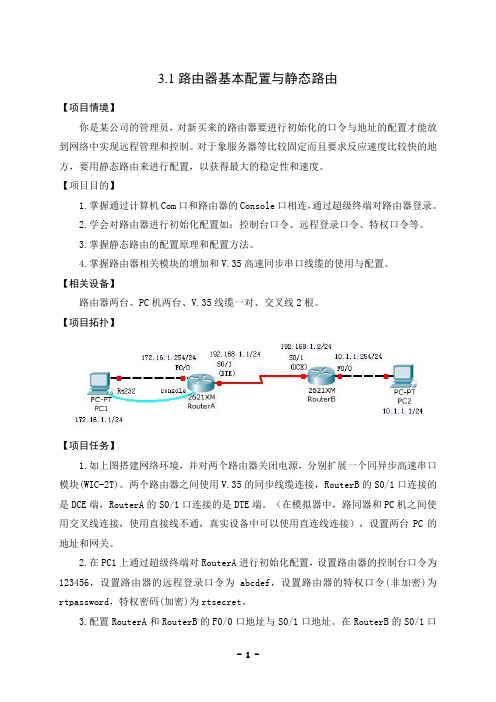
3.1路由器基本配置与静态路由【项目情境】你是某公司的管理员,对新买来的路由器要进行初始化的口令与地址的配置才能放到网络中实现远程管理和控制。
对于象服务器等比较固定而且要求反应速度比较快的地方,要用静态路由来进行配置,以获得最大的稳定性和速度。
【项目目的】1.掌握通过计算机Com口和路由器的Console口相连,通过超级终端对路由器登录。
2.学会对路由器进行初始化配置如:控制台口令、远程登录口令、特权口令等。
3.掌握静态路由的配置原理和配置方法。
4.掌握路由器相关模块的增加和V.35高速同步串口线缆的使用与配置。
【相关设备】路由器两台、PC机两台、V.35线缆一对、交叉线2根。
【项目拓扑】【项目任务】1.如上图搭建网络环境,并对两个路由器关闭电源,分别扩展一个同异步高速串口模块(WIC-2T)。
两个路由器之间使用V.35的同步线缆连接,RouterB的S0/1口连接的是DCE端,RouterA的S0/1口连接的是DTE端。
(在模拟器中,路同器和PC机之间使用交叉线连接,使用直接线不通,真实设备中可以使用直连线连接),设置两台PC的地址和网关。
2.在PC1上通过超级终端对RouterA进行初始化配置,设置路由器的控制台口令为123456,设置路由器的远程登录口令为abcdef,设置路由器的特权口令(非加密)为rtpassword,特权密码(加密)为rtsecret。
3.配置RouterA和RouterB的F0/0口地址与S0/1口地址。
在RouterB的S0/1口上配置同步时钟为64000。
4.在PC1上测试路由器RouterA的控制台口令,远程登录口,特权密码。
5.查看RouterA和RouterB的路由表。
测试四台设备的联通性。
总结并说明是为什么?6.在RouterA上设置通住10.1.1.0网段的静态路由,在RouterB上设置通住172.16.1.0网段的静态路由。
7.再次查看RouterA和RouterB的路由表。
无线路由器基本配置

无线路由器基本配置(一)——静态路由功能设置静态路由是在路由器中手工设置的固定的路由条目。
我司路由器静态路由是基于ICMP重定向原理,与其他公司宣传的“静态路由”有所区别。
ICMP重定向是在特定情况下,路由器向主机发送ICMP重定向报文请求主机改变路由,并转发该主机发出的分组到相应目的地的过程。
下面我们以实例来进行说明。
典型应用:在一个公司网络中,不仅可以通过无线路由器B连接外网,还可以通过无线路由器A来连接公司内网服务器。
在不修改本地连接的IP地址及网关情况下,公司电脑需要能够同时访问外网和内网服务器。
配置实例如下图:PC默认将不与自己在同一网段的数据发送给网关192.168.1.1,即无线路由器B。
路由器B接收到数据后,检查数据包的目的地址。
如果发现目的IP为10.70.1.0的数据包,则路由器会发送一个ICMP重定向数据包给PC,告知PC后续发往10.70.1.0网段的数据包,都发送给192.168.1.2,即路由器A即可。
这样PC 就可以直接访问公司内网服务器了。
在我司TL-WR541G+无线路由器中的详细配置过程如下:步骤1:使用路由器管理地址登陆路由器B管理界面,点击“路由功能”菜单,选择“静态路由表”,如下图:步骤2:点击“添加新条目”按钮,在静态路由表中填写相应的参数。
步骤3:点击“保存”按钮后,在静态路由表中可以查看已有配置。
步骤4:在PC上访问内网服务器,检测静态路由条目是否生效。
如果能访问,则说明静态路由配置成功. 无线路由器基本配置(二)——ARP欺骗的防护操作ARP(Address Resolution Protocol),即地址解析协议,具体来说就是将IP地址解析为数据链路(数据链路层,位于OSI 模型的第二层)的MAC(Media Access Control )地址。
而ARP欺骗则会扰乱网络设备间的正常通信。
通过伪造IP地址和MAC地址实现ARP欺骗,对网络的正常传输和安全都是一个很严峻的考验。
计算机网络实验路由配置

实验三路由配置[参考文件夹”文档“的”Packet_Tracer图文教程”]第一部分:路由器静态路由配置【实验目的】1、掌握静态路由配置方法和技巧;2、掌握通过静态路由方式实现网络的连通性;3、熟悉广域网线缆的方式。
【实验背景】学校有新旧两个校区,每个校区是一个独立的局域网,为了使新旧校区能够正常相互通讯,共享资源。
每个校区出口利用一台路由器进行,两台路由器间学校申请了一条2M的DDN专线进行相连,要求做适当配置实现两个校区的正常相互访问。
技术原理:1、路由器属于网络层设备,能够根据IP的信息,选择一条最佳路径,将数据报出去,实现不同网段的主机之间的互相访问。
路由器是根据路由表进行选路和转发的,而路由表里就是由一条条路由信息组成。
2、生成路由表主要有两种方法:手工配置和动态配置,即静态路由协议配置和动态路由协议配置。
3、静态路由是指网络管理员手工配置的路由信息。
4、静态路由除了具有简单、高效、可靠的有点外,它的另一个好处是网络安全性高。
5、缺省路由可以看做是静态路由的一种特殊情况。
当数据在查找路由表时,没有找到目标相匹配的路由表项时,为数据指定路由。
【实验步骤】新建packet tracer拓扑图1、在路由器R1、R2上配置接口的IP地址和R1串口上的时钟频率;2、查看路由表生成的直连路由;3、在路由表R1、R2上配置静态路由;4、验证R1、R2上的静态路由配置;5、将PC1、PC2主机默认网关分别设置为路由器接口fa1/01的IP地址;6、PC1、PC2主机之间可以相互通信。
【实验设备】PC 2台;Router-PT可扩展路由2台(Switch_2811无V.35线接口);Switch_2960 2台;DCE串口线;直连线;交叉线PC1IP:192.168.1.2Submask:255.255.255.0Gateway:192.168.1.1PC2IP:192.168.2.2Submask:255.255.255.0Gateway:192.168.2.1R1enconfthostname R1int fa 1/0no shutip address 192.168.1.1 255.255.255.0exitint serial 2/0no shutip address 192.168.3.1 255.255.255.0clock rate 64000(必须配置时钟才可通信)endR2enconfthostname R2int fa 1/0no shutip address 192.168.2.1 255.255.255.0exitint serial 2/0no shutip address 192.168.3.2 255.255.255.0no shutendR1enconftip route 192.168.2.0 255.255.255.0 192.168.3.2endshow ip routeR2enconftip route 192.168.1.0 255.255.255.0 192.168.3.1endshow ip route第二部分:路由器RIP动态路由配置【实验目的】1、掌握RIP协议的配置方法;2、掌握查看通过动态路由协议RIP学习产生的路由;3、熟悉广域网线缆的方式。
无线路由器基本配置——静态路由功能设置

无线路由器基本配置——静态路由功能设置随着互联网的普及,无线路由器逐渐成为家庭和办公场所网络连接的重要设备。
在配置无线路由器时,静态路由功能的设置是必不可少的一项任务。
本文将详细介绍静态路由功能的基本配置方法,以帮助读者更好地了解和使用无线路由器。
一、什么是静态路由功能静态路由是一种手动配置的路由方式,通过管理员配置路由表中的路由信息,来实现数据包的转发。
相对于动态路由协议,静态路由不需要路由器之间进行路由信息交换,适用于网络规模较小、网络拓扑变化少的情况。
二、静态路由配置步骤1. 登录路由器管理界面首先,在浏览器中输入路由器的管理地址,并输入正确的用户名和密码进行登录。
通常情况下,路由器的管理地址为192.168.1.1或192.168.0.1。
2. 导航到静态路由配置界面在路由器管理界面中,找到路由设置或网络设置等相关选项,进入静态路由配置界面。
具体的路径可能会因不同品牌和型号的路由器而有所不同。
3. 添加静态路由在静态路由配置界面中,点击添加路由或添加静态路由等按钮,开始添加静态路由信息。
需要填写的具体信息包括目的网络、子网掩码、下一跳地址等。
4. 配置路由参数根据实际网络环境,配置相关的路由参数。
例如,设置静态路由的优先级、开启路由信息协议、设置数据包优化等。
5. 保存配置并生效在完成静态路由的配置后,点击保存或应用配置等按钮,将配置信息保存并生效。
路由器会立即根据新配置的静态路由表开始进行数据包的转发。
三、静态路由的注意事项1. 路由表不要冲突在配置静态路由时,要确保新添加的路由不与已有的路由表发生冲突。
否则,可能导致数据包丢失或无法正确转发。
2. 静态路由与默认路由的关系静态路由和默认路由是可以同时存在的。
默认路由是指当路由表中没有匹配到目的网络的路由时,会将数据包转发到默认路由指定的下一跳地址。
3. 路由规划要合理在进行静态路由配置时,要根据网络拓扑和通信需求进行合理的路由规划。
避免出现死循环、路径过长等问题,提高网络的稳定性和性能。
路由器实验要求之配置实验、直连路由验证、静态路由

路由器实验要求之配置实验、直连路由验证、静态路由路由器实验要求之配置实验、直连路由验证、静态路由实验结果参见:实验⼀路由器的命令⾏界⾯配置实验⽬的掌握路由器命令⾏各操作模式的区别,以及模式之间的切换。
实验拓扑实验步骤1.路由器的配置⽅式与交换机⼀样,路由器⾃⾝没有输⼊/输出设备,需要通过其它计算机登录到路由器后才能配置。
根据配置路由器所需的计算机与路由器的连接⽅式,路由器的配置⽅式有两种:带外管理(本地配置):通过路由器的Console 端⼝进⾏配置。
代内管理(远程配置):通过路由器的⼀个⽹络端⼝进⾏配置。
第⼀次使⽤路由器时必须使⽤Console 端⼝。
2.路由器命令⾏操作模式的进⼊进⼊路由器的第⼀个模式为⽤户模式,系统提⽰符为 Red-Giant>Red-Giant> Enable !进⼊特权模式Red-Giant#configure terminal !进⼊全局配置模式Red-Giant(config)#Interface fastethernet 0/0 !进⼊路由器f0/0的接⼝模式Red-Giant(config-if)# Exit !退回到上⼀级操作模式Red-Giant(config)# End !直接退回特权模式3.路由器命令⾏基本功能帮助信息Red-Giant>?!显⽰当前模式下所有可执⾏的命令Red-Giant#co ?!显⽰当前模式下所有co开头的命令Red-Giant#copy ?!显⽰copy命令后可执⾏的参数命令的简写Red-Giant#conf term !路由器命令⾏⽀持命令的简写,该命令代表configure terminal实验⼆路由器的全局配置实验⽬的掌握路由器的全局的基本配置。
实验拓扑实验步骤1.路由器设备名称的配置Red-Giant> enableRed-Giant# configure terminal !进⼊全局配置模式Red-Giant(config)# hostname RouterA !配置路由器的设备名称为RouterA2.路由器每⽇提⽰信息配置RouterA(config)# banner motd & !配置每⽇提⽰信息以&为终⽌符2011-08-10 17:20:52 @5-CONFIG:Configured from outbandEnter TEXT message. End with the character ‘&’.Welcome to RouterA,if you are admin,you can config it.If you are not admin,please EXIT! !输⼊描述信息& !以&符号结束输⼊验证测试:RouterA(config)# exitRouterA# exitPress RETURN to get startedWelcome to RouterA,if you are admin,you can config it.If you are not admin,please EXIT!RouterA>实验三查看路由器的系统和配置信息实验⽬的查看路由器的系统和配置信息,掌握当前路由器的⼯作状态。
路由器的静态路由和默认路由配置实验报告.doc
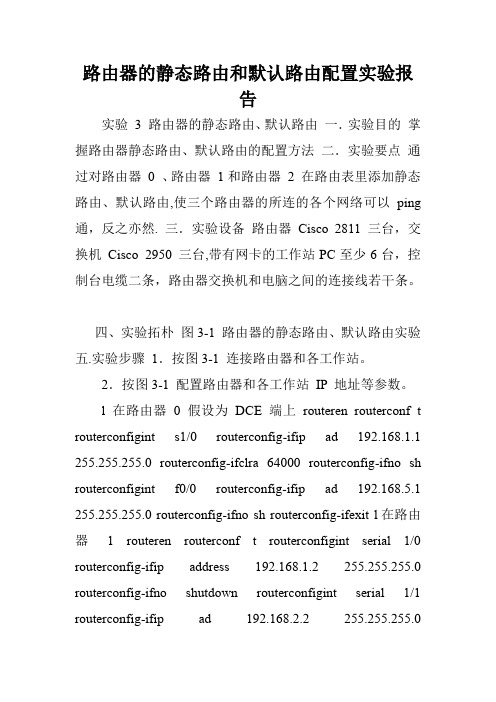
路由器的静态路由和默认路由配置实验报告实验3 路由器的静态路由、默认路由一.实验目的掌握路由器静态路由、默认路由的配置方法二.实验要点通过对路由器0 、路由器1和路由器2 在路由表里添加静态路由、默认路由,使三个路由器的所连的各个网络可以ping 通,反之亦然. 三.实验设备路由器Cisco 2811 三台,交换机Cisco 2950 三台,带有网卡的工作站PC至少6台,控制台电缆二条,路由器交换机和电脑之间的连接线若干条。
四、实验拓朴图3-1 路由器的静态路由、默认路由实验五.实验步骤1.按图3-1 连接路由器和各工作站。
2.按图3-1 配置路由器和各工作站IP 地址等参数。
l在路由器0 假设为DCE 端上routeren routerconf t routerconfigint s1/0 routerconfig-ifip ad 192.168.1.1 255.255.255.0 routerconfig-ifclra 64000 routerconfig-ifno sh routerconfigint f0/0 routerconfig-ifip ad 192.168.5.1 255.255.255.0 routerconfig-ifno sh routerconfig-ifexit l在路由器 1 routeren routerconf t routerconfigint serial 1/0 routerconfig-ifip address 192.168.1.2 255.255.255.0 routerconfig-ifno shutdown routerconfigint serial 1/1 routerconfig-ifip ad 192.168.2.2 255.255.255.0routerconfig-ifno sh routerconfigint f0/0 routerconfig-ifip ad 192.168.4.1 255.255.255.0 routerconfig-ifno sh routerconfig-ifexit l在路由器2 假设为DTE 端上routeren routerconf t routerconfigint s1/0 routerconfig-ifip ad 192.168.2.1 255.255.255.0 routerconfig-ifno sh routerconfigint f0/0 routerconfig-ifip ad 192.168.3.1 255.255.255.0 routerconfig-ifno sh routerconfig-ifexit 实验结果a.在路由器0 上是否能ping通路由器2 的串口S0/0 192.168.2.2 b 在路由器0 上是否能ping通路由器 2 的以太口F0/0 192.168.3.1 c.在路由器2 上是否能ping通路由器0 的以太口F0/0 192.168.5.1 d.在路由器 2 上是否能ping通路由器0 的串口F0/0 192.168.1.1 3.配置路由器Router0 和RouterB 上的静态路由。
实验报告-路由器的基本配置

实验报告-路由器的基本配置实验报告-路由器的基本配置1、实验目的本实验旨在掌握路由器的基本配置方法,包括IP地质的配置、静态路由的配置、NAT的配置等。
2、实验设备本实验所使用的设备如下:- 1台路由器(型号:)- 1台电脑- 网线若干3、实验步骤3.1 路由器的物理连接将路由器与电脑通过网线连接,确保连接稳定。
3.2 路由器的基本配置3.2.1 登录路由器打开浏览器,在地质栏中输入路由器的IP地质(如192.168.1.1),按下回车键进入路由器的登录界面。
输入正确的用户名和密码,登录。
3.2.2 配置IP地质在路由器的管理界面中,找到网络设置选项。
根据实际网络环境的要求,配置路由器的IP地质。
局域网IP地质.192.168.1.1子网掩码.255.255.255:03.2.3 配置静态路由在路由器的管理界面中,找到路由配置选项。
根据实际网络环境的要求,配置静态路由表,实现不同网络之间的互联。
示例:目标网络.192.168.2:0下一跳.192.168.1.23.2.4 配置NAT在路由器的管理界面中,找到NAT配置选项。
根据实际网络环境的要求,配置NAT,实现内网IP地质转换为公网IP地质访问互联网。
示例:内网IP地质.192.168.1:0公网IP地质:X:X:X:X4、实验结果经过配置后,路由器的基本功能得到了实现。
通过配置IP地质,网络设备可以彼此通信。
通过配置静态路由和NAT,不同网络之间可以互联,并且内网设备可以访问互联网。
5、实验心得本实验中,我深入了解了路由器的基本配置方法,通过实际操作,收获了一定的实验经验。
附件:无法律名词及注释:1、IP地质:Internet Protocol Address的缩写,是指互联网协议地质,用于给网络中的设备分配唯一的标识。
IP地质分为公网IP地质和私网IP地质两种类型。
2、子网掩码:Subnet Mask的缩写,用于划分IP地质的网络和主机部分。
无线路由器基本配置——静态路由功能设置

无线路由器基本配置——静态路由功能设置静态路由是通过手动配置路由表来指定数据包转发的路径的一种路由方式。
与动态路由相比,静态路由更加灵活,可以更好地满足特定的网络需求。
在无线路由器中开启并进行静态路由功能设置可以提升网络性能、实现特定网络需求,如拓展网络、实现流量控制等。
1.登录路由器管理界面。
在浏览器中输入默认的管理地址(通常为192.168.1.1或192.168.0.1),输入正确的用户名和密码登录路由器管理界面。
2.打开静态路由功能。
在路由器管理界面中,找到“路由设置”或类似选项,点击进入静态路由设置页面。
3.添加静态路由规则。
在静态路由设置页面中,找到“添加静态路由”或类似选项,点击进入配置界面。
4.配置静态路由规则。
在配置界面中,需要填写以下信息:-目标网络地址:要配置的目标网络地址,可以是一个具体的IP地址,也可以是一个网段。
-子网掩码:目标网络的子网掩码,用于计算网络中的主机。
-网关地址:将数据包发送到目标网络的下一跳路由器的IP地址。
-优先级:若有多个静态路由规则,设置优先级可以决定数据包的转发顺序。
-接口:设置数据包发送的接口,通常为局域网(LAN)或广域网(WAN)接口。
5.应用配置并保存。
在完成静态路由规则的配置后,点击“应用”或“保存”按钮,使配置生效。
通过以上步骤,即可实现无线路由器的静态路由功能配置。
需要注意的是,在配置静态路由时,需要确保配置信息正确无误,并避免产生冲突或重复的配置。
静态路由的配置可以根据具体的网络需求进行调整和优化。
在进行静态路由配置时,需要了解网络拓扑结构、网络设备的IP地址及配置要求等信息,以确保配置的准确性和有效性。
总之,无线路由器的静态路由功能设置是一项重要的基本配置任务。
通过合理的静态路由配置,可以提高网络性能、满足特定网络需求,并为后续的网络管理工作奠定良好的基础。
- 1、下载文档前请自行甄别文档内容的完整性,平台不提供额外的编辑、内容补充、找答案等附加服务。
- 2、"仅部分预览"的文档,不可在线预览部分如存在完整性等问题,可反馈申请退款(可完整预览的文档不适用该条件!)。
- 3、如文档侵犯您的权益,请联系客服反馈,我们会尽快为您处理(人工客服工作时间:9:00-18:30)。
课程设计报告
课程名称计算机网络
题目静态路由配置
指导教师任俊玲
起止日期
系别信息管理学院
专业
学生姓名Cony
班级/学号信安1401/ 成绩
北京信息科技大学信息管理学院
1.课程名称、课程设计目的、课程设计内容、课程设计要求由教师确定,实验前由教师事先填好,然后作为实验报告模版供
学生使用;
2.实验条件由学生在实验或上机之前填写,教师应该在实验前检查并指导;
3.实验过程由学生记录实验的过程,包括操作过程、遇到哪些问题以及如何解决等;
4.实验总结由学生在实验后填写,总结本次实验的收获、未解决的问题以及体会和建议等;
5.源程序、代码、具体语句等,若表格空间不足时可作为附录另外附页。
